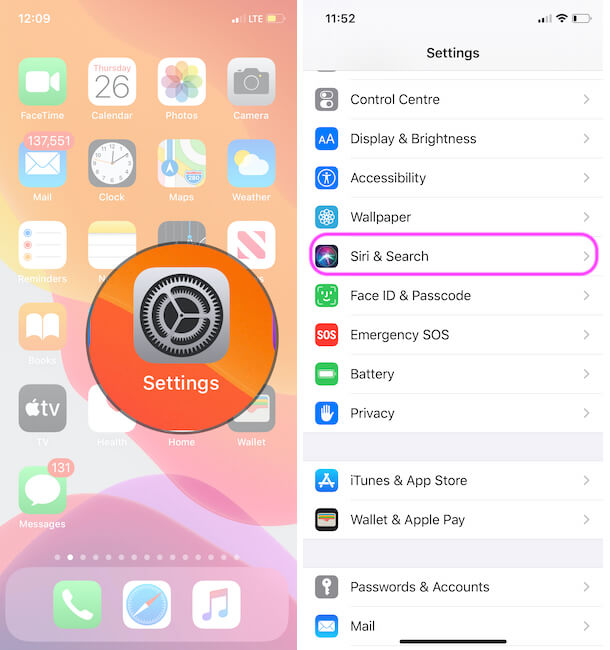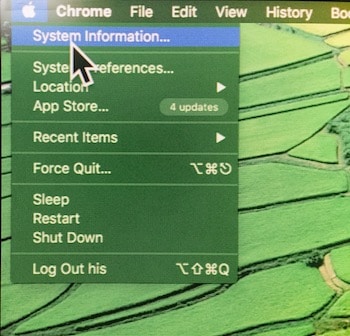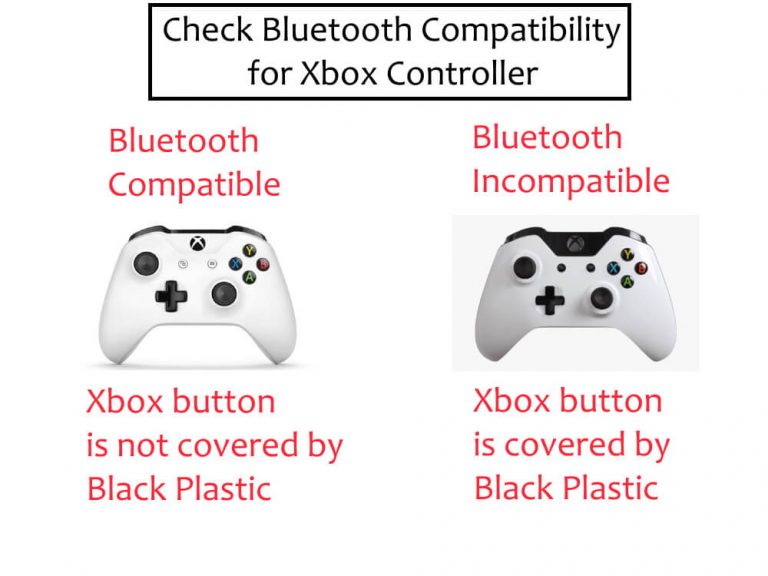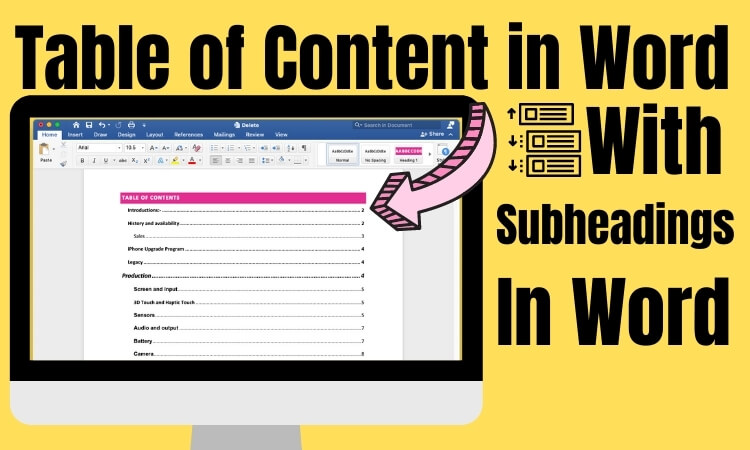Как распаковать и открыть файл RAR на Mac – macOS Big Sur / Catalina
RAR-файл, технические специалисты, которые уже знакомы с RAR-файлом, и неизвестные пользователи иногда где-нибудь слышали. В то время как многие пользователи Windows, которые плохо знакомы с платформой Apple OS X. Поскольку они не знают, как управлять системой Mac и запускать приложение фактическим способом. Здесь я говорю о файлах RAR, это своего рода формат файла, разработанный инженером-программистом Евгением Рошалем. Итак, для тех, кто здесь, я описал, как распаковать и открыть файл RAR на Mac. Файл RAR – это один файл, который действительно работает для сжатия нескольких файлов в один. это делает обмен документами быстрым и точным.
Как правило, большинство пользователей ожидают, что сначала можно выполнить сжатие файлов двумя способами. RAR и вторые. Файлы с расширением ZIP. Оба способа отлично подходят для сжатия больших данных без потерь. Zip-файл, который мы можем извлечь без какого-либо стороннего программного обеспечения, поскольку (.Zip) поддерживает сам MacOS, но не файл RAR.
Простой подход позволит вам извлечь и открыть файл RAR в Mac OS X. Примечание. Все версии macOS, Big Sur, High Sierra, OS X EI Capitan, OS X Yosemite, OS X Mavericks и более ранние пользователи могут применять этот способ. .
Способ получения или извлечения и открытия файла RAR на MacBook, Mac
Вы ищете способ открыть файл с расширением RAR на Mac. Поэтому вам нужно либо извлечь его, либо открыть в Интернете. Но безопасный способ извлечь файл RAR – это автономный режим с использованием Application. Для этого нет встроенной утилиты для открытия или извлечения. Файл архива RAR на Mac. Итак, вам нужно сначала загрузить и установить его на свой Mac.
В Mac App Store есть несколько программ, которые могут помочь вам обрабатывать или извлекать и открывать файлы RAR на Mac. Здесь я объясню, как обрабатывать файлы RAR на Mac с помощью служебного приложения Unarchiver.
Разархиватор – это металлическая программа. Он действительно работает с распространенными форматами, такими как zip-архив, RAR (включая версию 5), 7-Zip и Bzip2 и Tar.
Шаг 1. Скачать и установите приложение Unarchiver из Mac App Store.

Откройте Unarchiver на Mac и MacBook
См. Поддерживаемую файловую систему этим приложением, которое помогает извлекать файлы на Mac. Откройте приложение Unarchiver из Mac Spotlight и внесите изменения.

Файловая система, поддерживаемая приложением Unarchiver Mac
Шаг 2. После успешной установки приложения Unarchiver вы легко сможете открыть файл RAR на Mac.
Шаг 3. Извлечение документа RAR – щелкните правой кнопкой мыши файл RAR на вашем Mac, а затем выберите «Открыть с помощью» и выберите разархиватор.

Извлечь и открыть файл RAR на Mac
Шаг 4. Unarchiver распакует сжатую папку в ту же папку.

Извлеченная папка на Mac
Готово.
Примечание. Mac не поддерживает сжатие и извлечение файлов RAR без стороннего программного обеспечения. Но пользователи Mac могут распаковать файл .zip и создать папку .zip, сжав его. Этот тип файла помогает легко предоставить общий доступ к большой папке или объединить несколько папок в один файл в Mail и Online Cloud Drive.